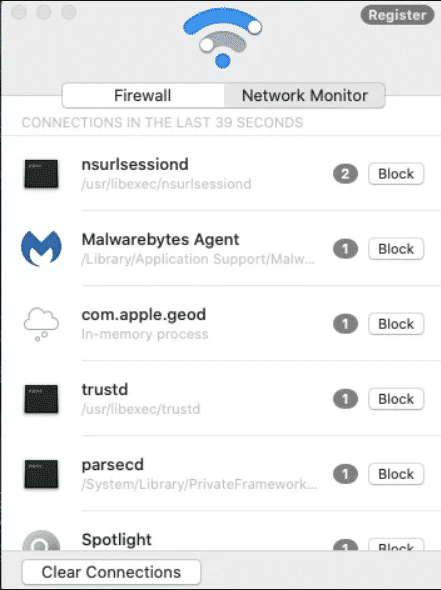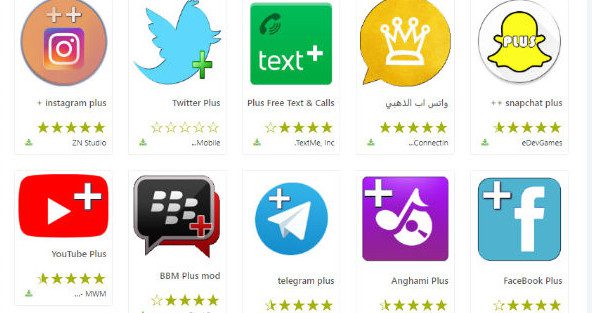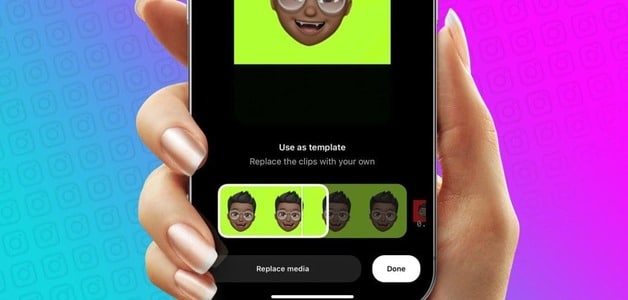En nylig lansert mikrobloggplattform, Threads, lar deg raskt legge ut tekst, bilder og videoer til følgerne dine; Men ikke lagre innlegget til senere. Så her er 5 måter å laste ned bilder og videoer fra Threads hvis din beste venn eller kjendis legger ut noe spennende.
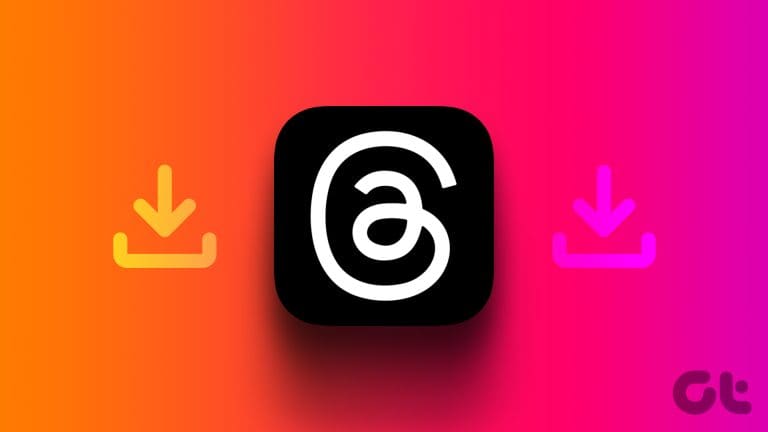
Så enten du vil lagre et minne fra vennens Threads-innlegg eller vil laste ned noe slik at du kan legge det på nytt senere fra kontoen din, her er noen enkle måter å laste ned media fra Threads.
1. Ta et skjermbilde eller skjermopptak
Den enkleste måten å lagre et Threads-bilde eller -video på er å ta et skjermbilde eller ta opp hele skjermen på telefonen. Både Android og iOS lar deg ta skjermbilder og ta opp skjermer i Thread-appen. La oss ta en titt på hvordan du gjør det.
Skjermbilde på iOS-enheten din
Trinn 1: Åpne en app Tråder Naviger til innlegget hvis bilde du vil lagre.
Trinn 2: Klikk på Bilde for å åpne den i fullskjerm.
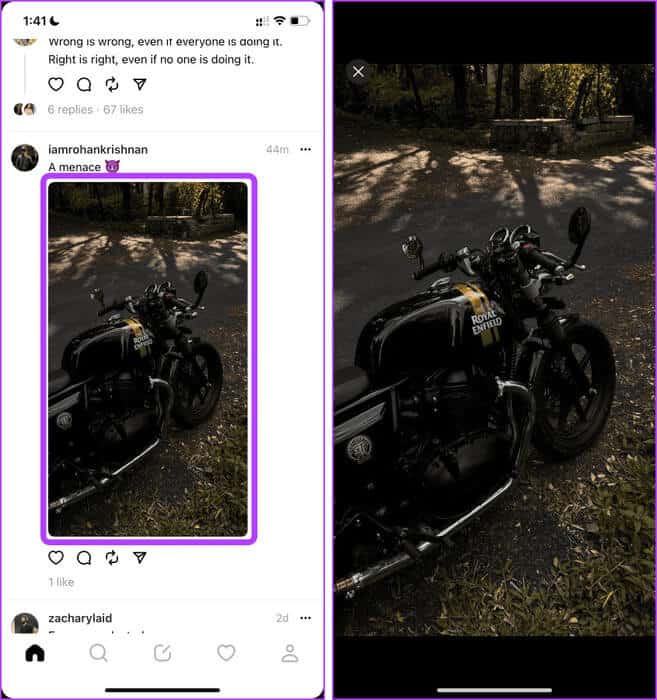
Steg 3: Trykk nå Sideknapper og volum opp samtidig for å ta et skjermbilde.
Merk: Hvis du bruker en eldre iPhone som har en hjemknapp, trykker du på hjemknappen i stedet for volum opp-knappen for å ta et skjermbilde.
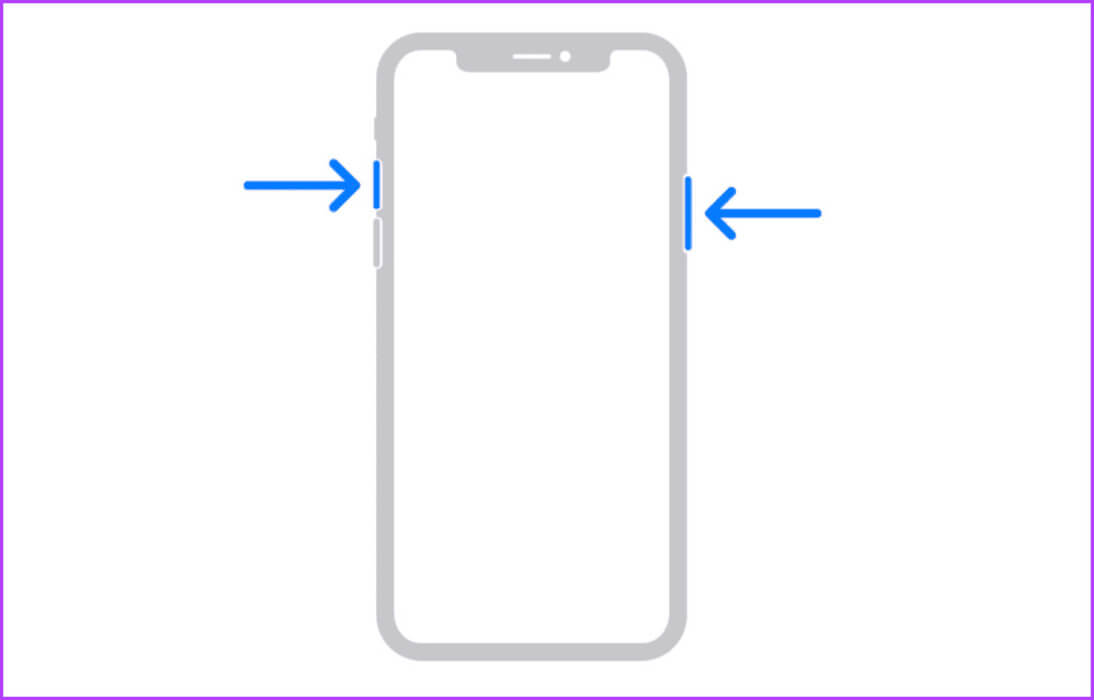
Skjermopptak på iOS
Du kan bruke skjermopptaksalternativet fra Kontrollsenter for å lagre en video fra Threads for senere. Hvis alternativet for skjermopptak ikke er tilgjengelig, kan du Tilpasning av kontrollsenter raskt fra Innstillinger på iPhone. La oss nå ta en titt på trinnene som skal følges:
Trinn 1: åpen Tråder app Naviger til innlegget hvis video du vil laste ned.
Trinn 2: Sveip ned fra høyre hjørne av skjermen for å låse opp Kontroll senter.
Steg 3: Klikk på Skjermopptaksknapp For å ta opp videoen som spilles av på skjermen.
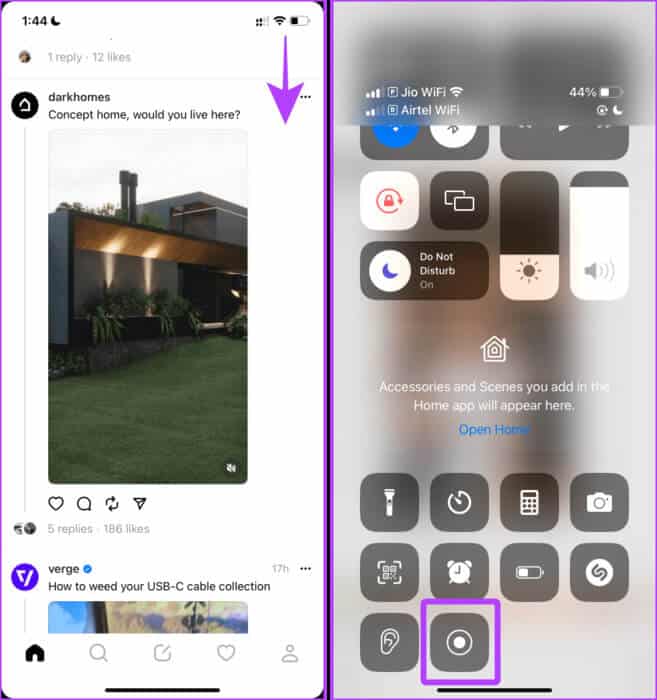
Skjermdump på Android-enheter
Trinn 1: åpen Tråder app På Android-telefonen din og gå til innlegget.
Trinn 2: åpent innlegg; Trykk nå på-knapp og volum ned-knapp Samtidig for å ta et skjermbilde av bildet.
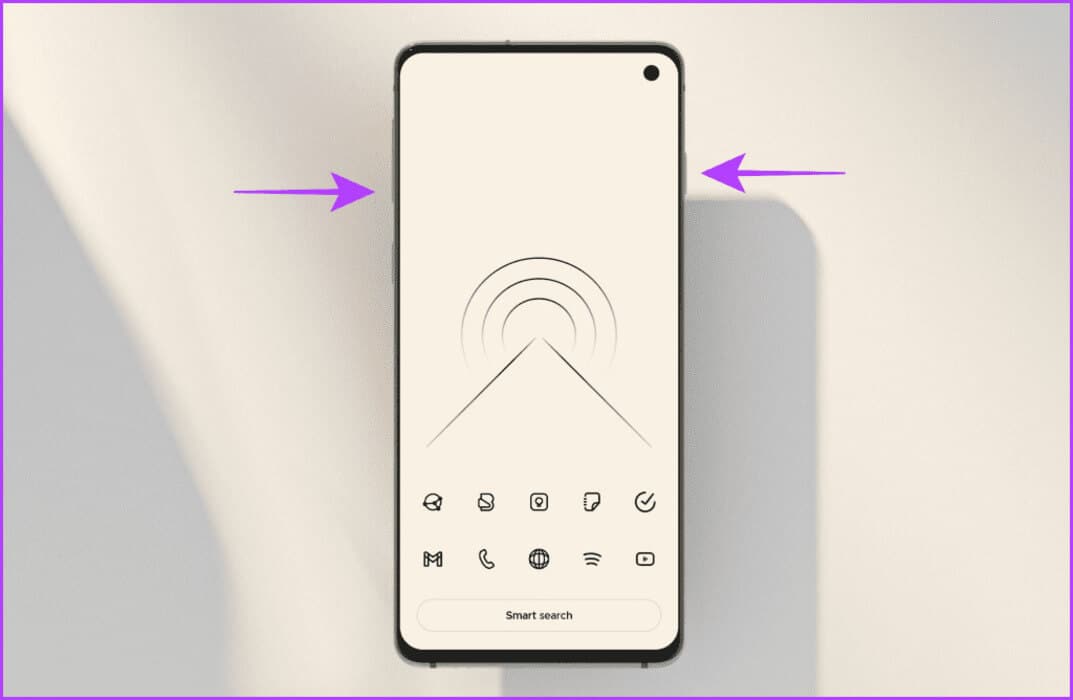
Merk: Skjermopptak på en Android-telefon varierer fra telefon til telefon på grunn av forskjellige OEM-er. Men hvis du er en Samsung Galaxy-bruker, lær Slik tar du raskt opp skjermen på din Galaxy-telefon.
2. Trykk lenge og lagre trådbilder (IOS)
Hvis du bruker en iPhone, lar Thread-appen på iOS deg lagre bilder (men ikke videoer) naturlig uten å installere noen ekstra app på telefonen. Dette er hvordan:
Trinn 1: åpen Tråder app På din iPhone og gå til innlegget.
Trinn 2: Trykk og hold på bildet.
Steg 3: Sveip oppover Del ark Å oppdage Flere valg.
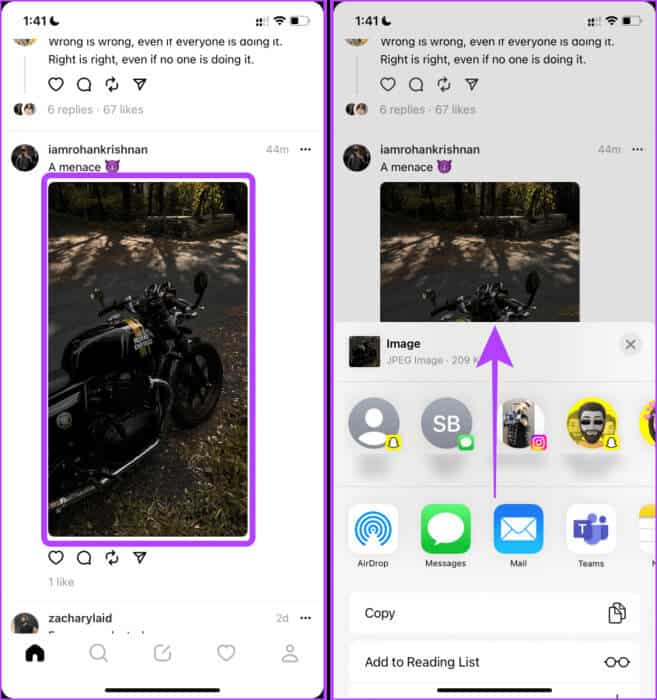
Trinn 4: Klikk på lagre Bilde.
Trinn 5: En popup vil vises på skjermen; Klikk "OK" For å lagre bildet i Bilder-appen.
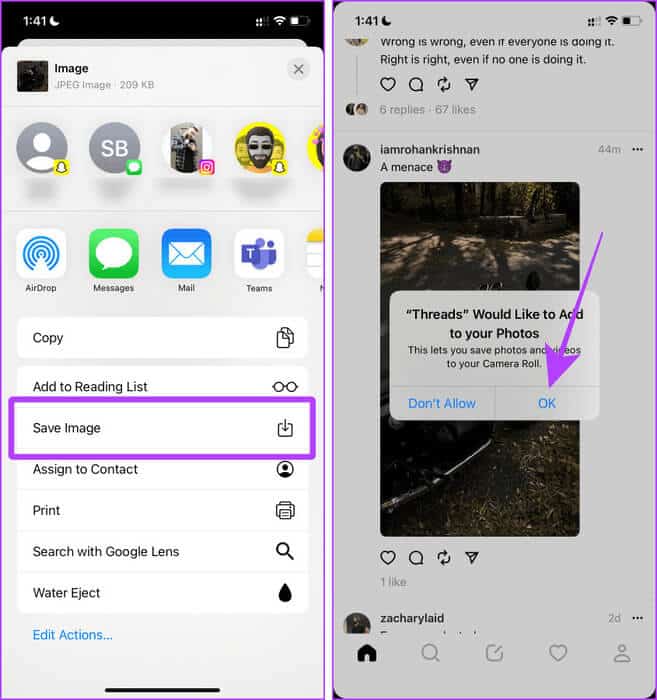
3. Bruk en tredjepartsapp (ANDROID og IOS)
Threads lar deg også laste ned media ved hjelp av tredjepartsapper fra App Store eller Play Store. Du kan enkelt lagre bilder og videoer fra Threads, men det eneste kriteriet er at innlegget er fra en offentlig konto, ikke en privat.
Vi kommer til å bruke TVD-appen til det samme. Før du fortsetter med trinnene, last ned appen ved å bruke lenken nedenfor.
Last ned videonedlasting for tråd på Android
Trinn 1: åpen Tråder app og trykk på Del -knapp ved siden av innlegget du vil laste ned.
Trinn 2: Klikk på Kopiert Link.
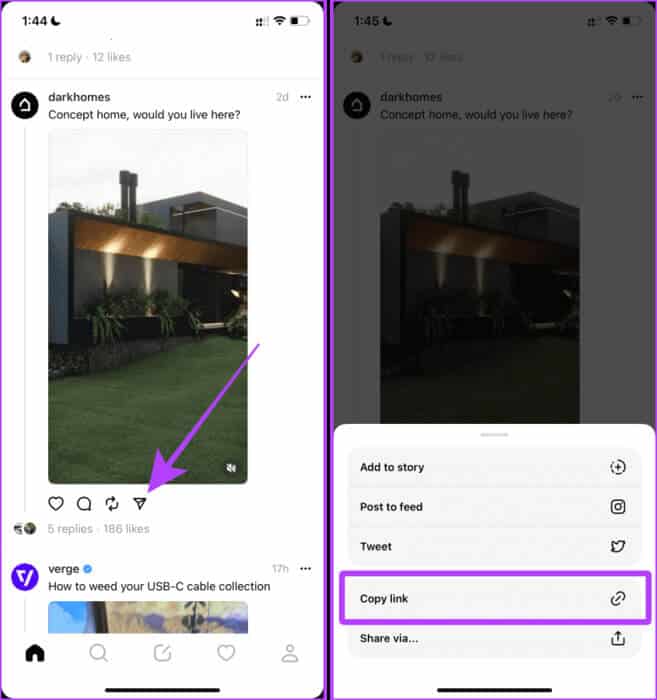
Steg 3: Nå åpner du TVD-appen og trykker på Gi tillatelse.
Trinn 4: Trykk på Gi tilgang til alle bilder.
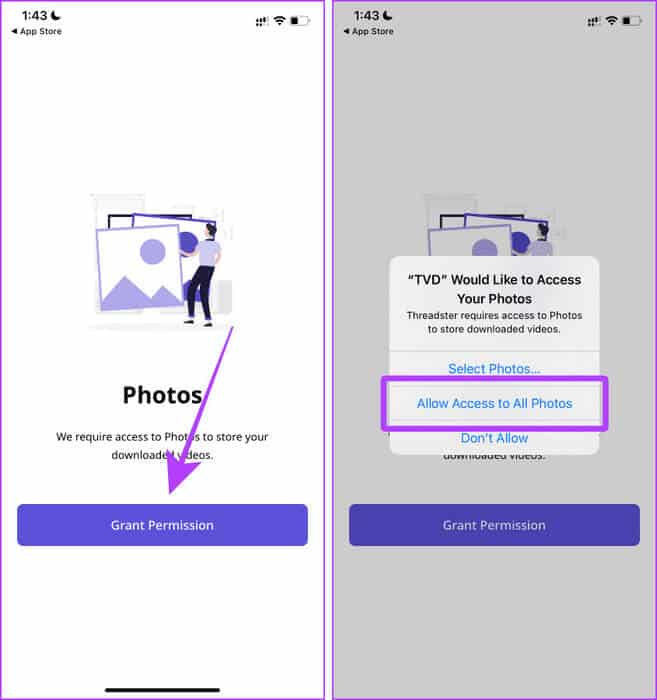
Trinn 5: Lim inn videolinken og klikk å laste ned. Og det er det. Videoen vil bli lagret på telefonen din.
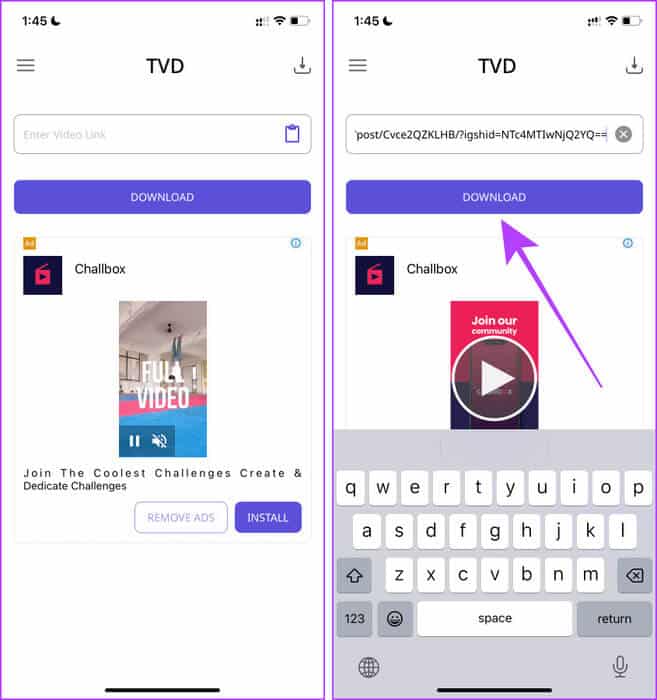
4. Last ned media fra nettsteder
Hvis du ikke vil installere noen app på smarttelefonen, men likevel vil laste ned trådbilder og videoer, kan du bruke et nettbasert verktøy som Thread Media Downloader på smarttelefonen eller PC-en. Her er trinnene du må følge:
Merk: Denne metoden lar deg kun laste ned videoer fra en offentlig konto.
Trinn 1: Åpne en app Tråder Naviger til innlegget hvis video du vil laste ned.
Trinn 2: klikk på knappen Del > Kopier lenke.
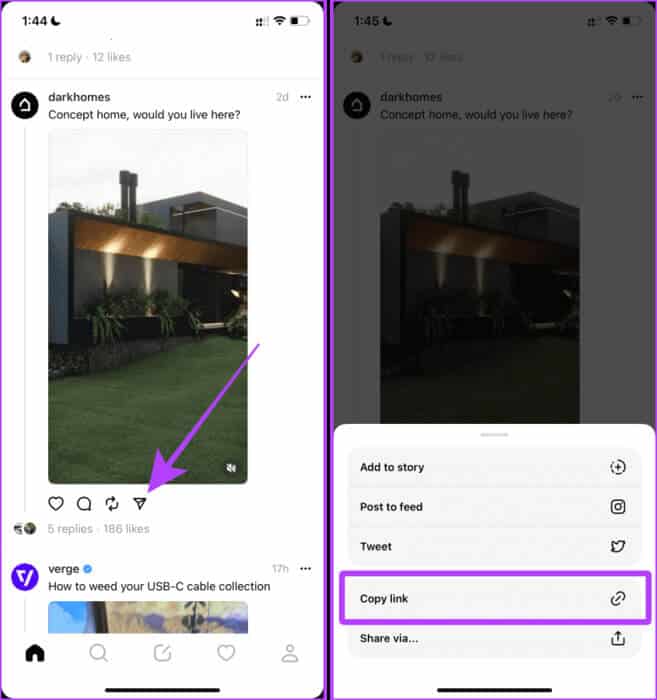
Steg 3: Gå nå til nettstedet Trådmedienedlasting Bruk hvilken som helst nettleser på smarttelefonen og lim inn lenken i URL-boksen.
Besøk nettstedet til Threads Media Downloader
Trinn 4: Klikk på GRAB MEDIA.
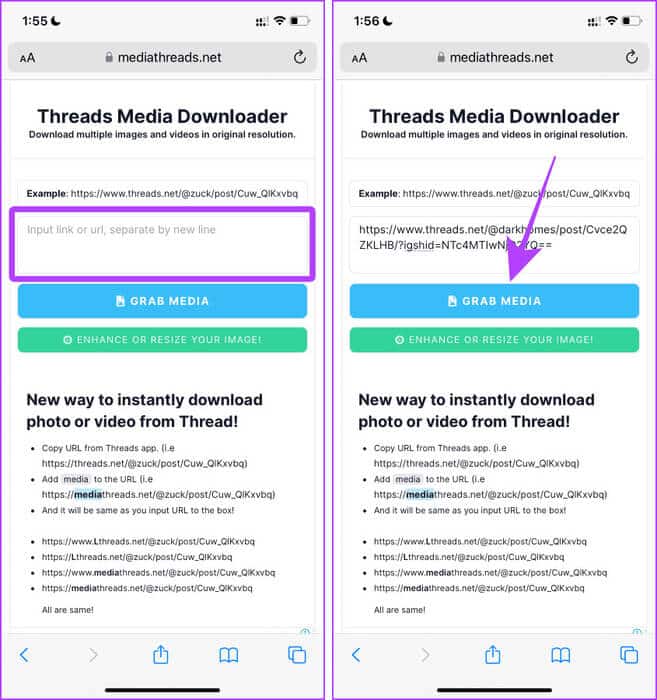
Trinn 5: Når du har fått tak i media, trykk å laste ned.
Steg 6: Nå, trykk på en knapp Dele for å åpne delingsarket.
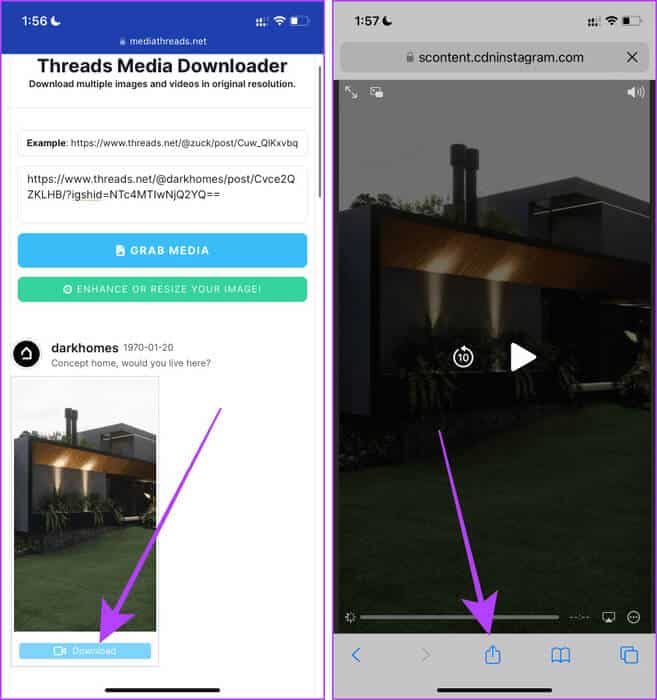
Trinn 7: Klikk på lagre i filer.
Trinn 8: Lokaliser Guide og klikk lagre. Nå vil videoen lagres på telefonen din.
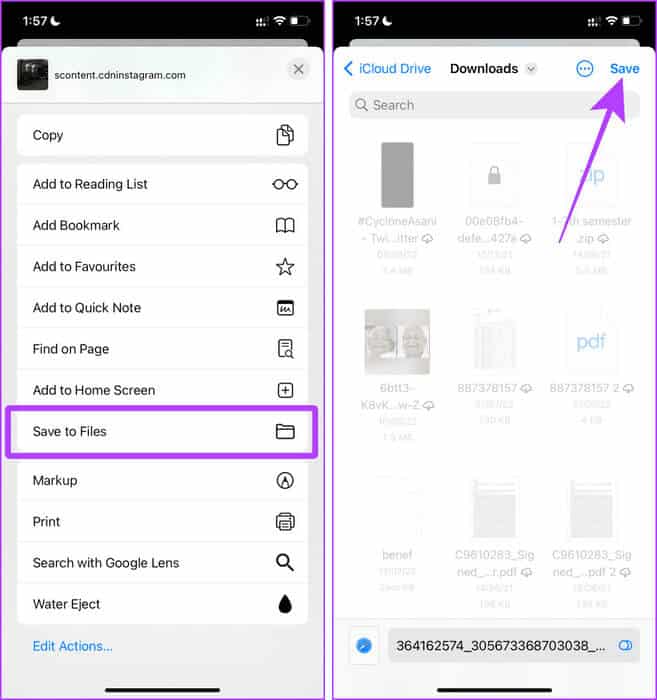
5. Bruk tråder på nettet
Hvis du bruker Tråder på nettet Du kan også laste ned bilder og videoer fra Threads. La oss ta en titt på hvordan du gjør det.
Last ned bilder fra Threads Web
Det er enkelt å laste ned et bilde fra Threads på nettet. La oss ta en titt på de enkle trinnene du må følge:
Trinn 1: åpen Tråder på datamaskinen din og naviger til publikasjonen du vil laste ned bildet av.
Trinn 2: Klikk på Bilde for å se den i fullskjerm.
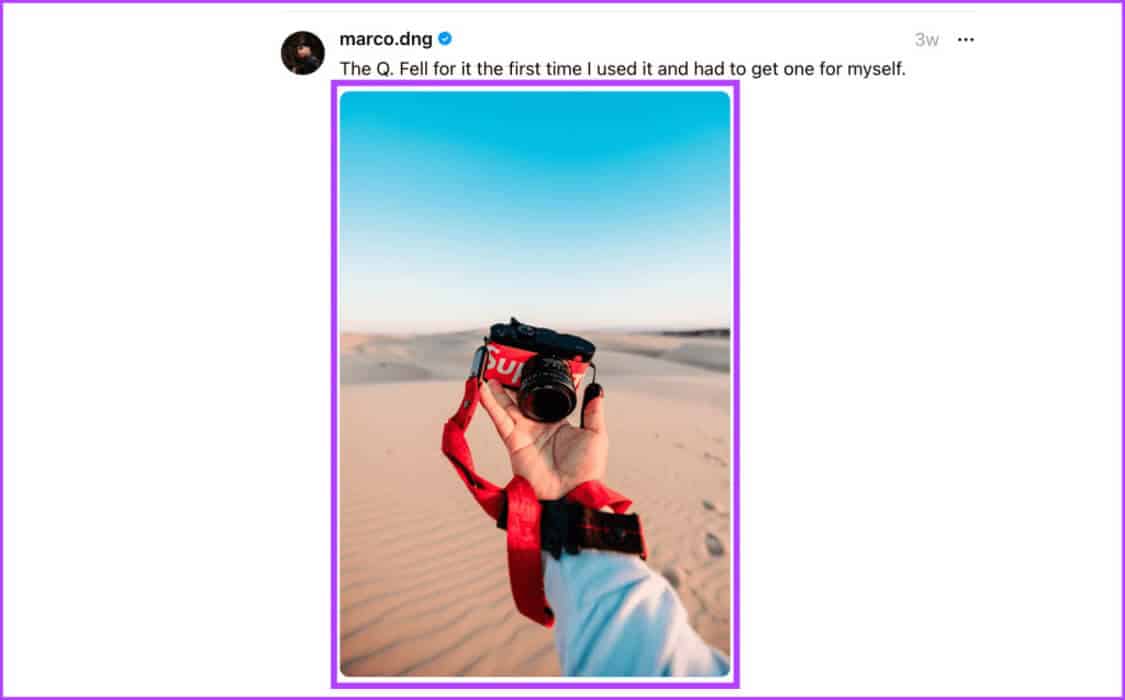
Steg 3: Nå, høyreklikk på bildet.
Trinn 4: Klikk lagre bilde som.
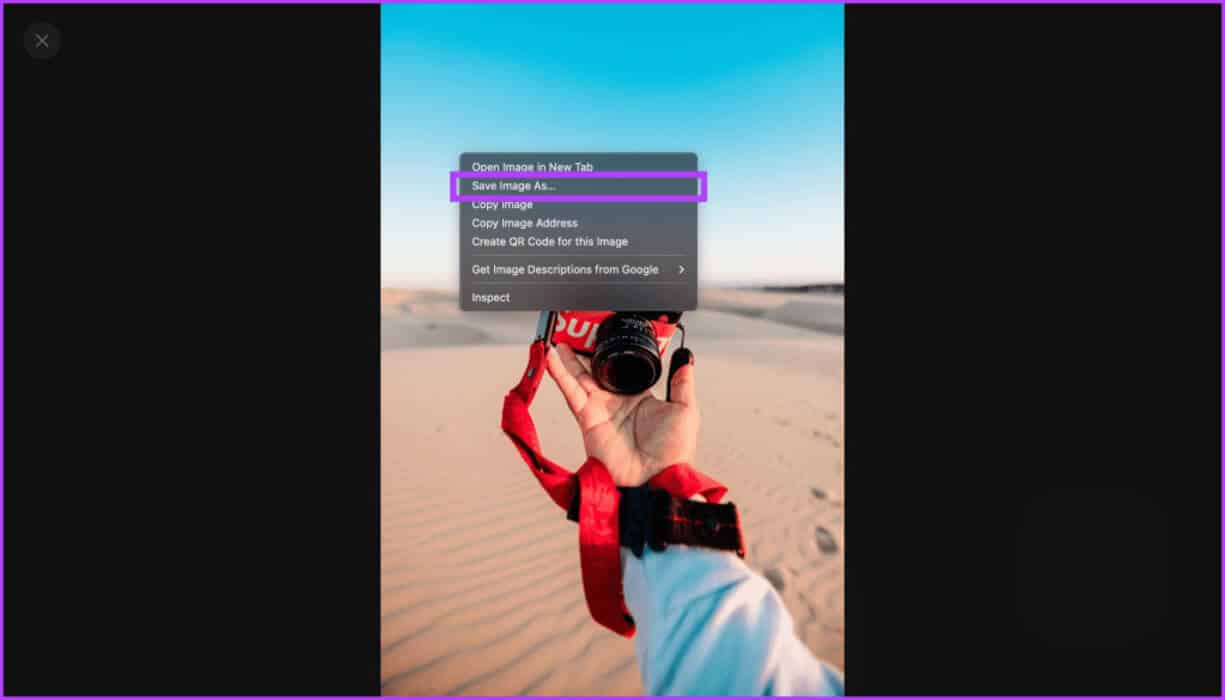
Trinn 5: En nedlastingspopup vil vises på skjermen; Klikk Lagre for å laste ned bildet til datamaskinen.
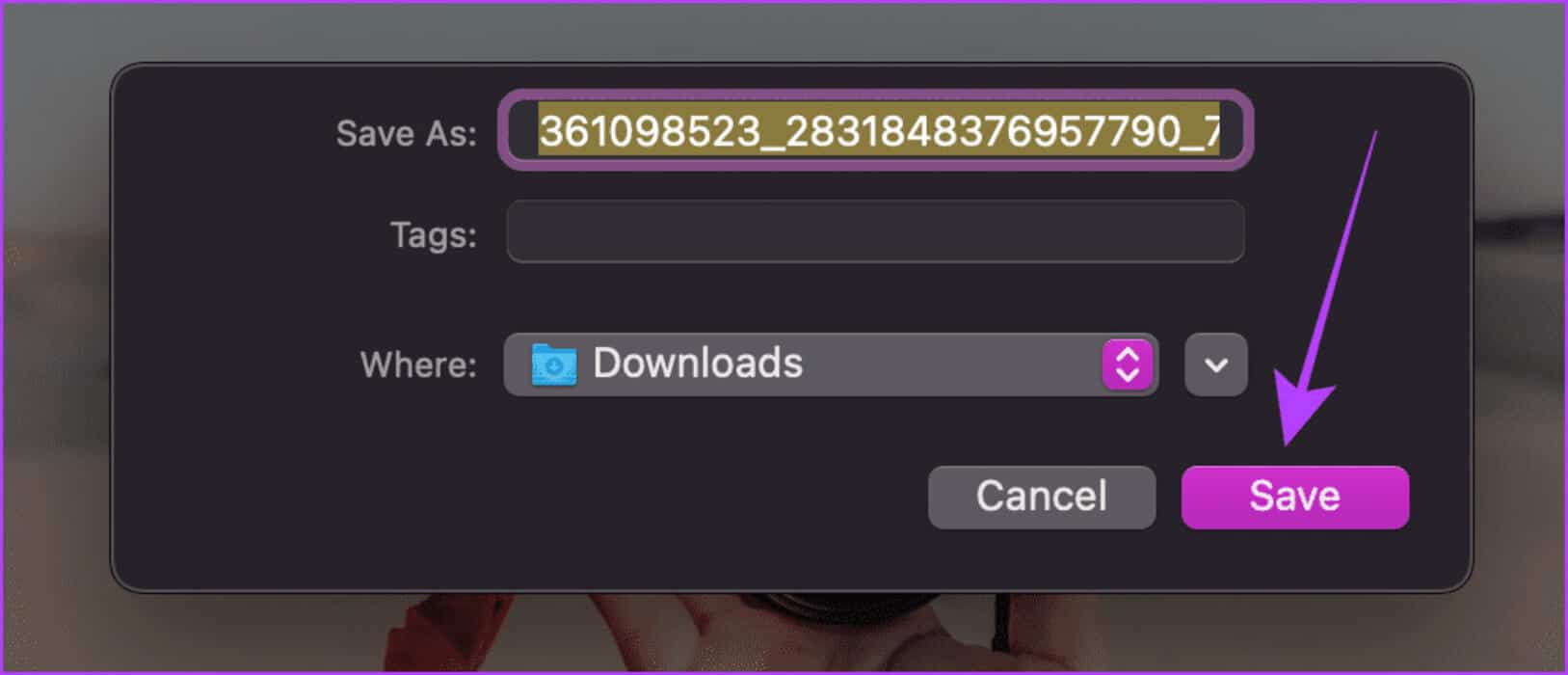
Last ned videoer fra Threads Web
Å laste ned en video fra Thread Web er mer komplisert enn bilder. Du kan imidlertid fortsatt laste ned de som bruker Inspect Element, et verktøy som er tilgjengelig i nettlesere for å se et nettsteds kildekode, inkludert mediefiler.
Vi bruker Google Chrome-nettleseren for å vise fremgangsmåten; Du kan imidlertid også prøve det samme på favorittnettleseren din.
Merk: Med denne metoden kan du ikke laste ned videoer fra Threads' private profil.
Trinn 1: åpen Tråder Naviger til innlegget du vil laste ned.
Trinn 2: Høyreklikk hvor som helst på skjermen og velg å eksaminere.
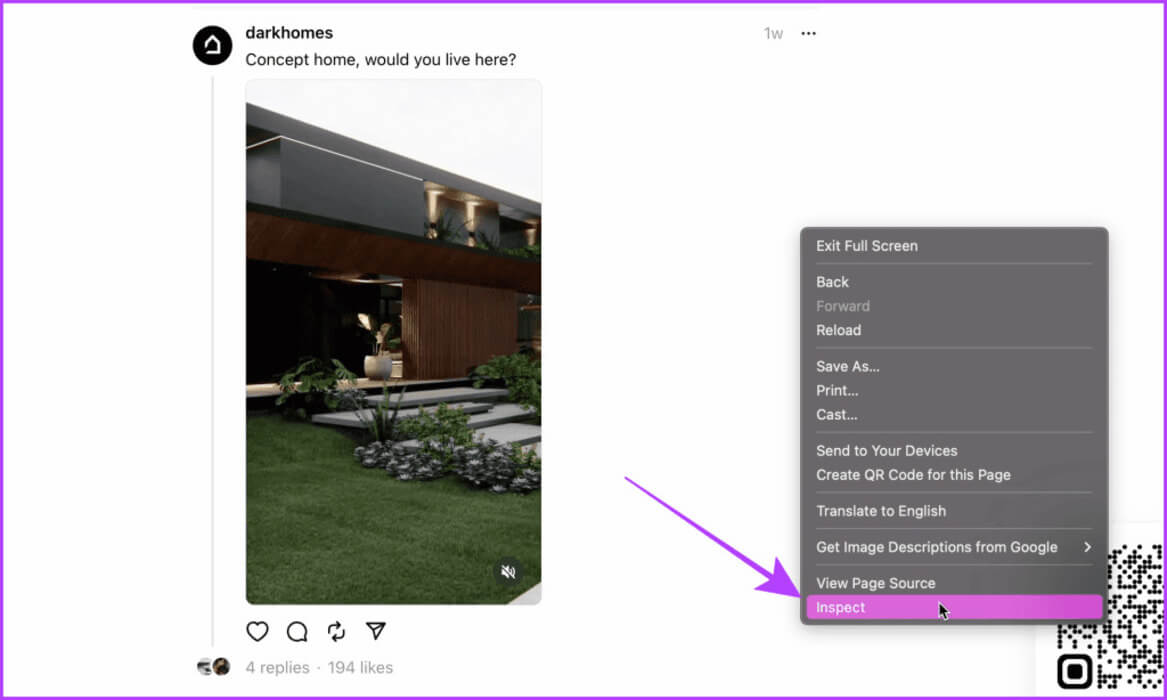
Steg 3: vil åpne Inspiser elementpanelet ; Klikk Nettverk-fanen.
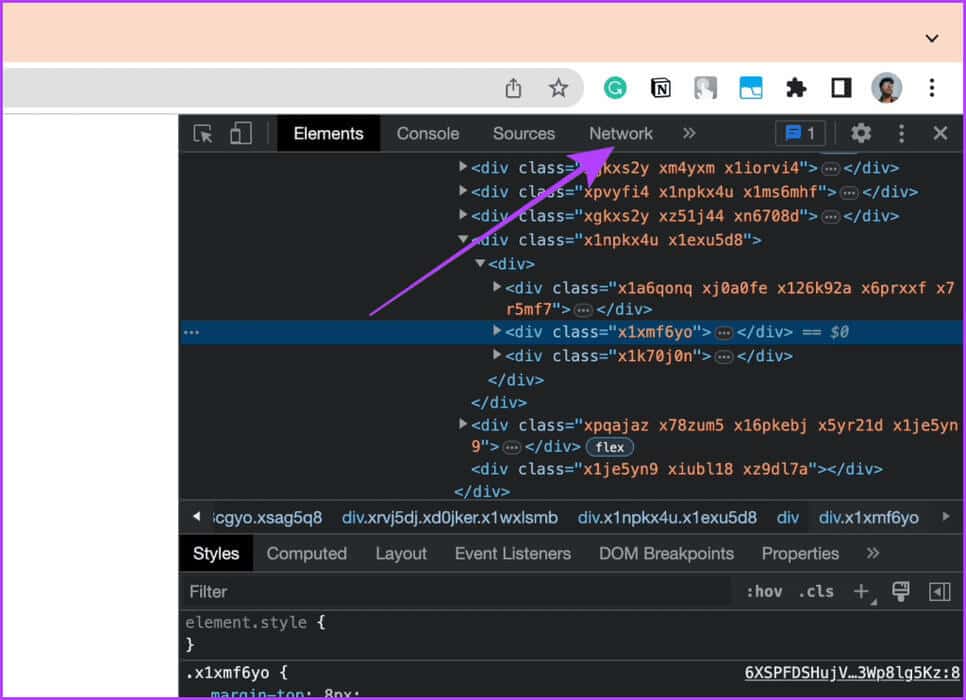
Trinn 4: For å laste ned media inspektør , last inn nettsiden på nytt.
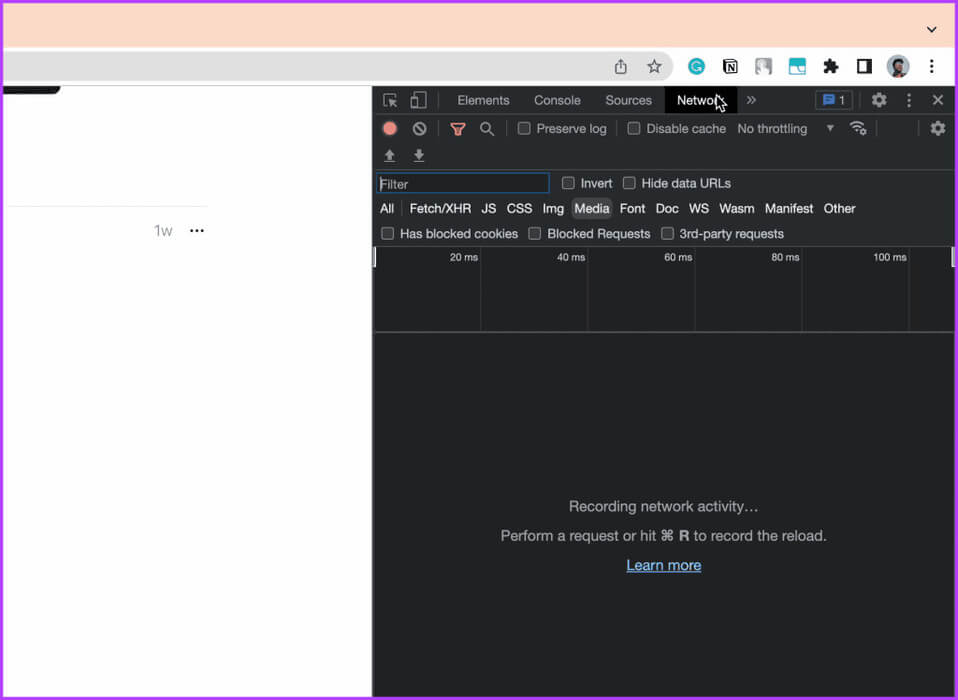
Trinn 5: Nå, høyreklikk på en hvilken som helst mediefil for å se flere alternativer. Du må multiplisere og eksperimentere på alle mediefilene til du finner den nødvendige for å laste ned.
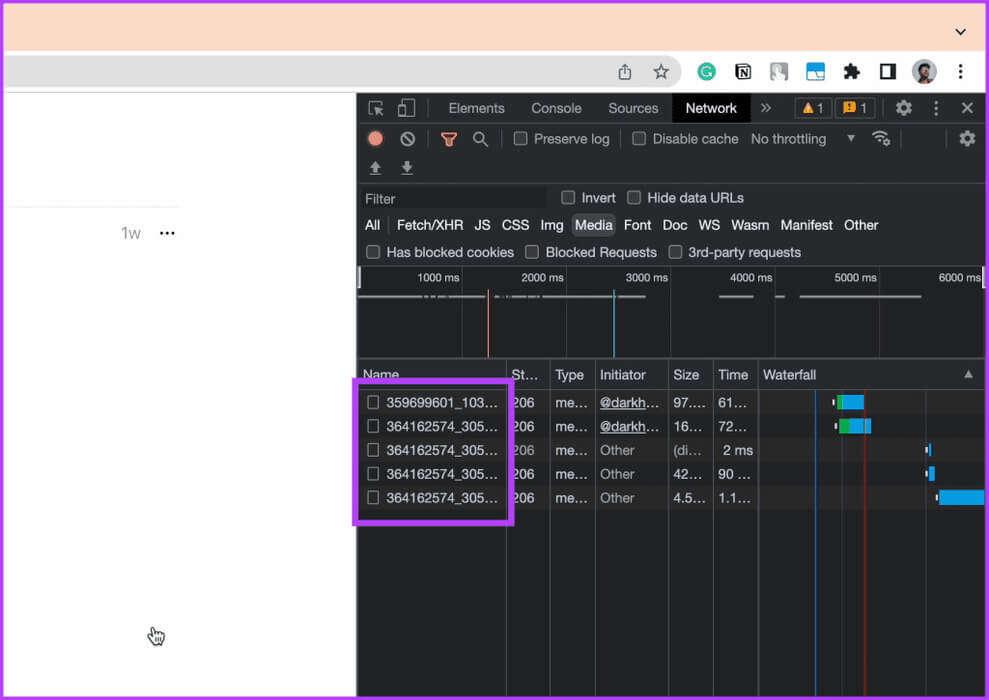
Steg 6: Klikk "Åpne i en ny fane".
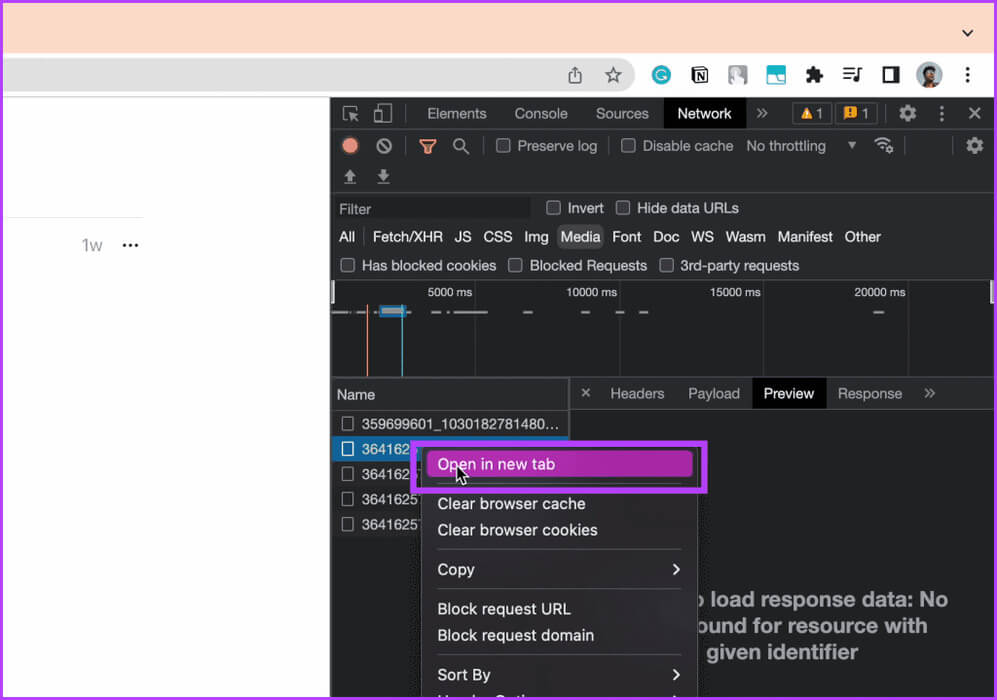
Trinn 7: Når mediet åpnes i en ny fane, klikker du De tre punktene i nedre høyre hjørne av videoen.
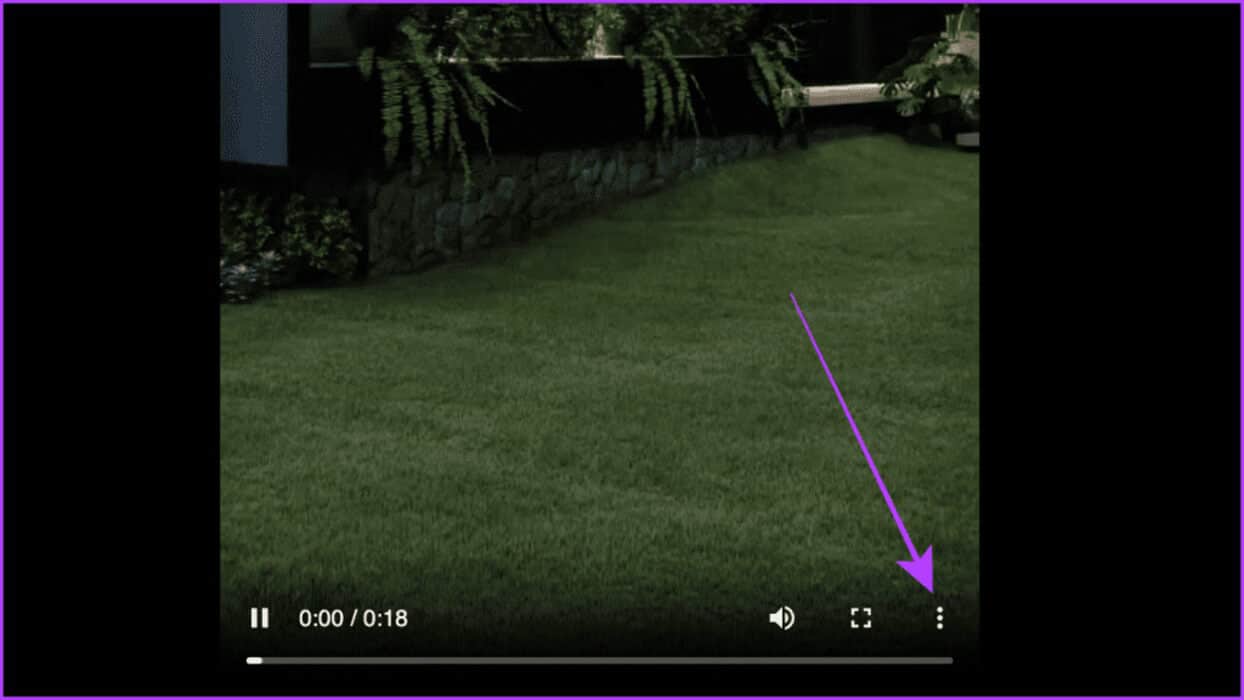
Trinn 8: Klikk å laste ned.
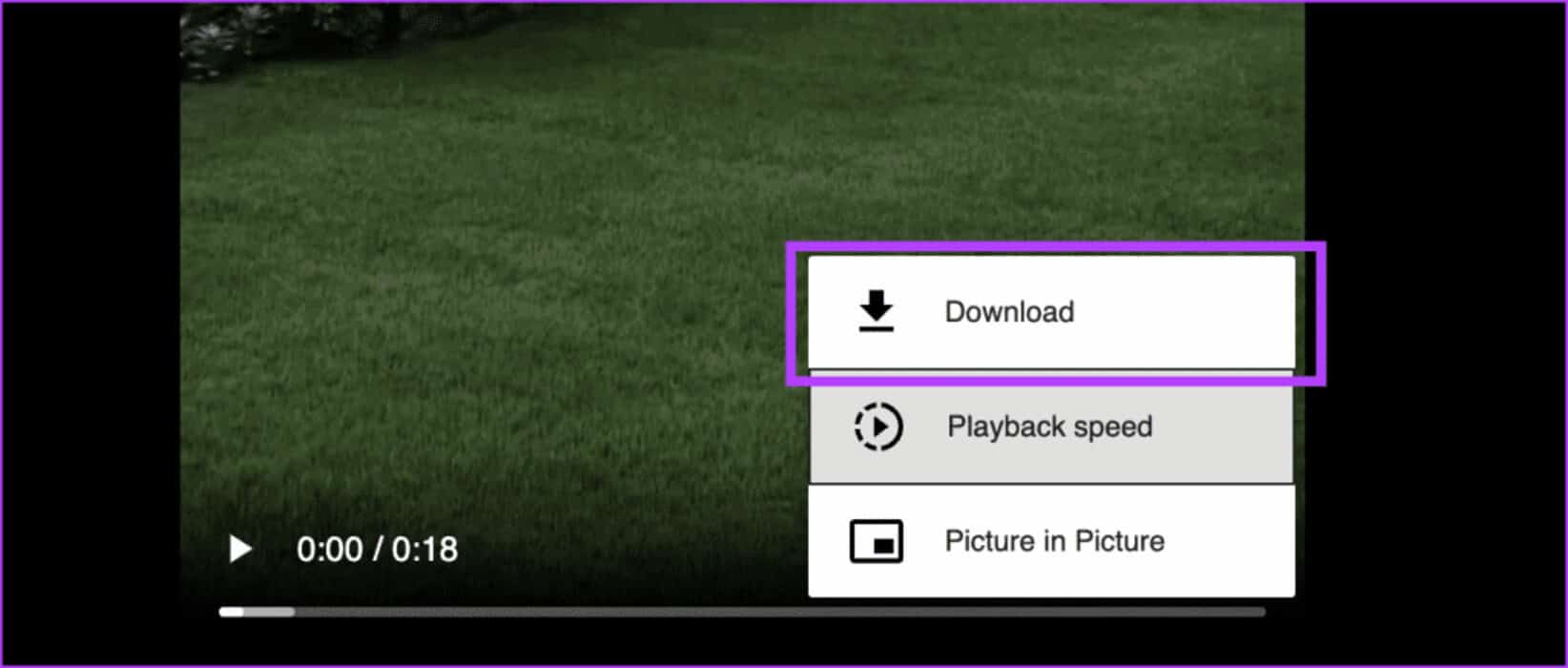
Steg 9: En nedlastingspopup vil vises på skjermen; Klikk på Lagre for å lagre videoen på datamaskinen.
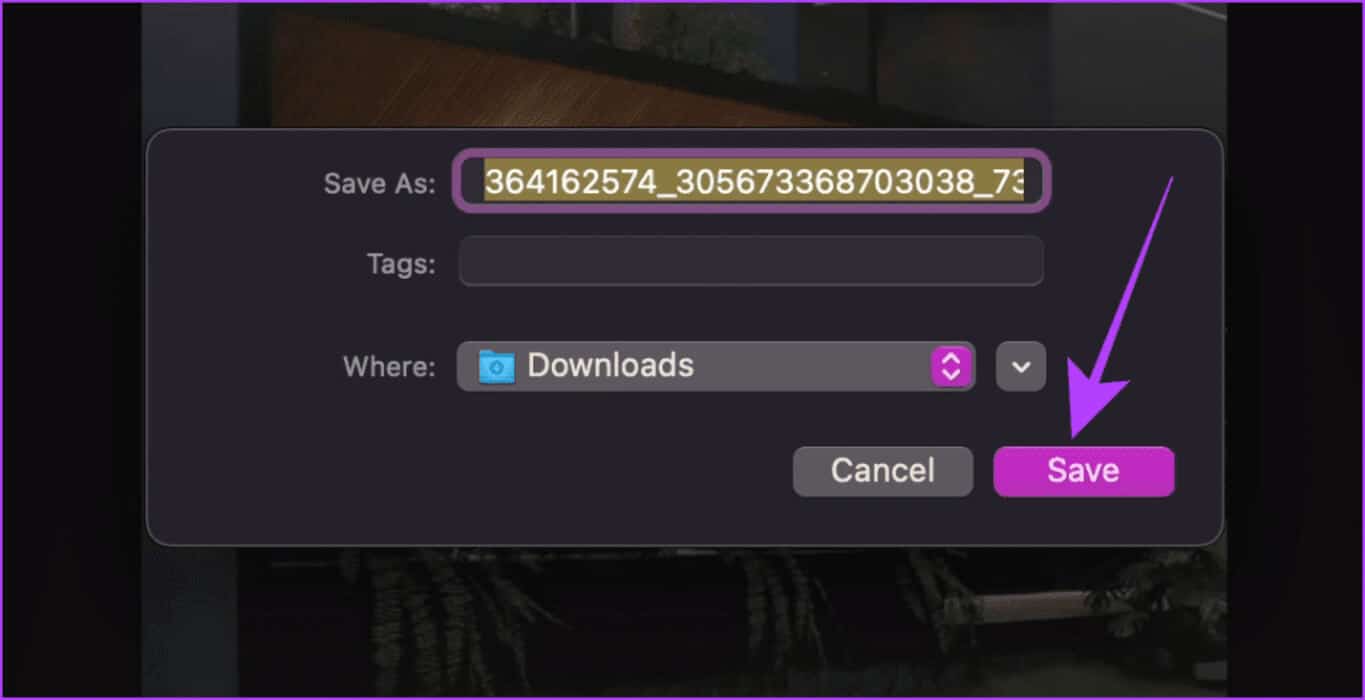
Lagre enkelt innlegg fra tråder
Den enkleste måten å lagre bilder og videoer fra Threads på mobile enheter er å ta et skjermbilde eller skjermopptak. Men hvis du bruker en datamaskin, vil det være lettere å bruke et nettsted for å laste ned media. Tråder kan bli enda mer funksjonsrike i fremtiden, men for nå, følg disse metodene for raskt å laste ned bilder og videoer på Threads.